Word文档换行后老是居中,这是因为段落格式设置不当所导致。默认情况下,Word文档会段落的对齐方式进行换行,段落的对齐方式设置为“居中”,那么每次换行后文本都会保持在页面的中心位置。要解决这个问题,用户可以通过调整段落的对齐方式来实现所需的格式。
一、段落对齐方式的设置
在Word文档中,段落的对齐方式分为左对齐、居中、右对齐和两端对齐。用户可以通过选中段落,在“开始”选项卡中找到对齐方式的按钮,将其调整为“左对齐”或“两端对齐”,这样换行后文字就不会再居中显示,能有效解决此问题。
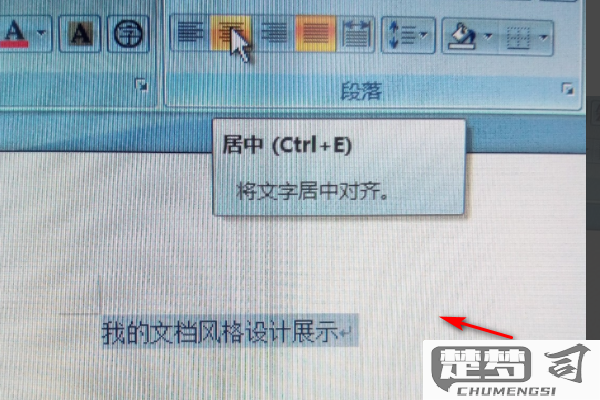
二、段落格式的检查
段落格式会被意外更改,导致换行后居中。用户可以通过右键点击段落,选择“段落”选项,检查“缩进”和“间距”设置,确保没有额外的设置影响到段落的对齐方式。特别是检查“特殊缩进”是否被设置为“首行缩进”。
三、使用样式保持一致性
为了避免换行后文本居中,用户可以创建并使用自定义样式,确保所有段落使用相同的格式。通过在“样式”窗格中设置所需的段落格式,用户可以一次性应用到整个文档,避免因手动设置导致的格式不一致。
相关问答FAQs
问:如何快速将整个文档的居中格式更改为左对齐?
答:可以按Ctrl + A选中整个文档,在“开始”选项卡中选择左对齐按钮,所有段落将会变为左对齐,从而解决居中问题。
问:文档中有多个段落样式,该如何统一调整?
答:可以使用“样式”功能,通过选中段落后应用相应的样式来进行统一调整,确保每个段落的格式一致。
猜你感兴趣:
手机突然充电超级慢解决方法
上一篇
免费压缩pdf文件大小
下一篇
